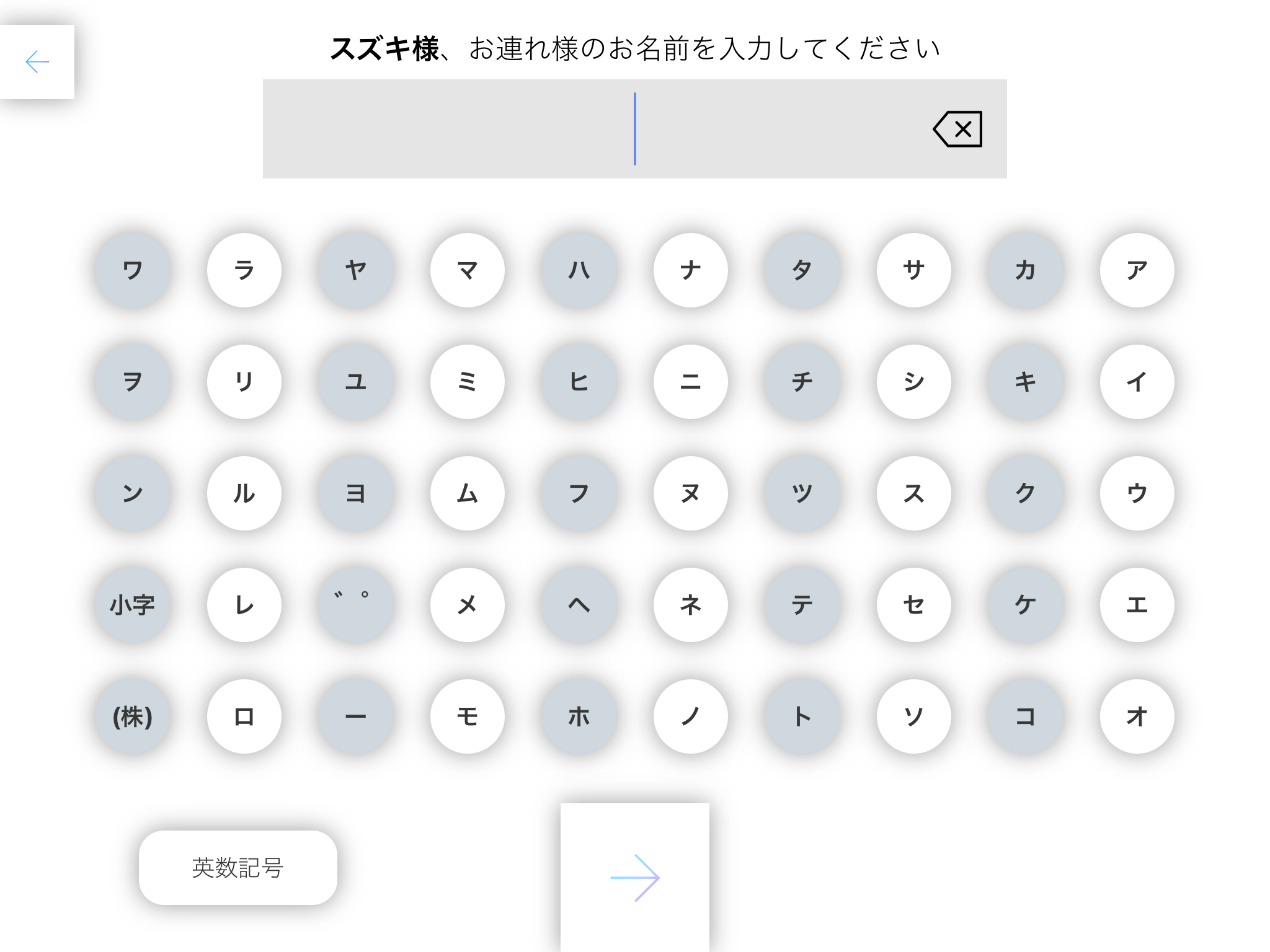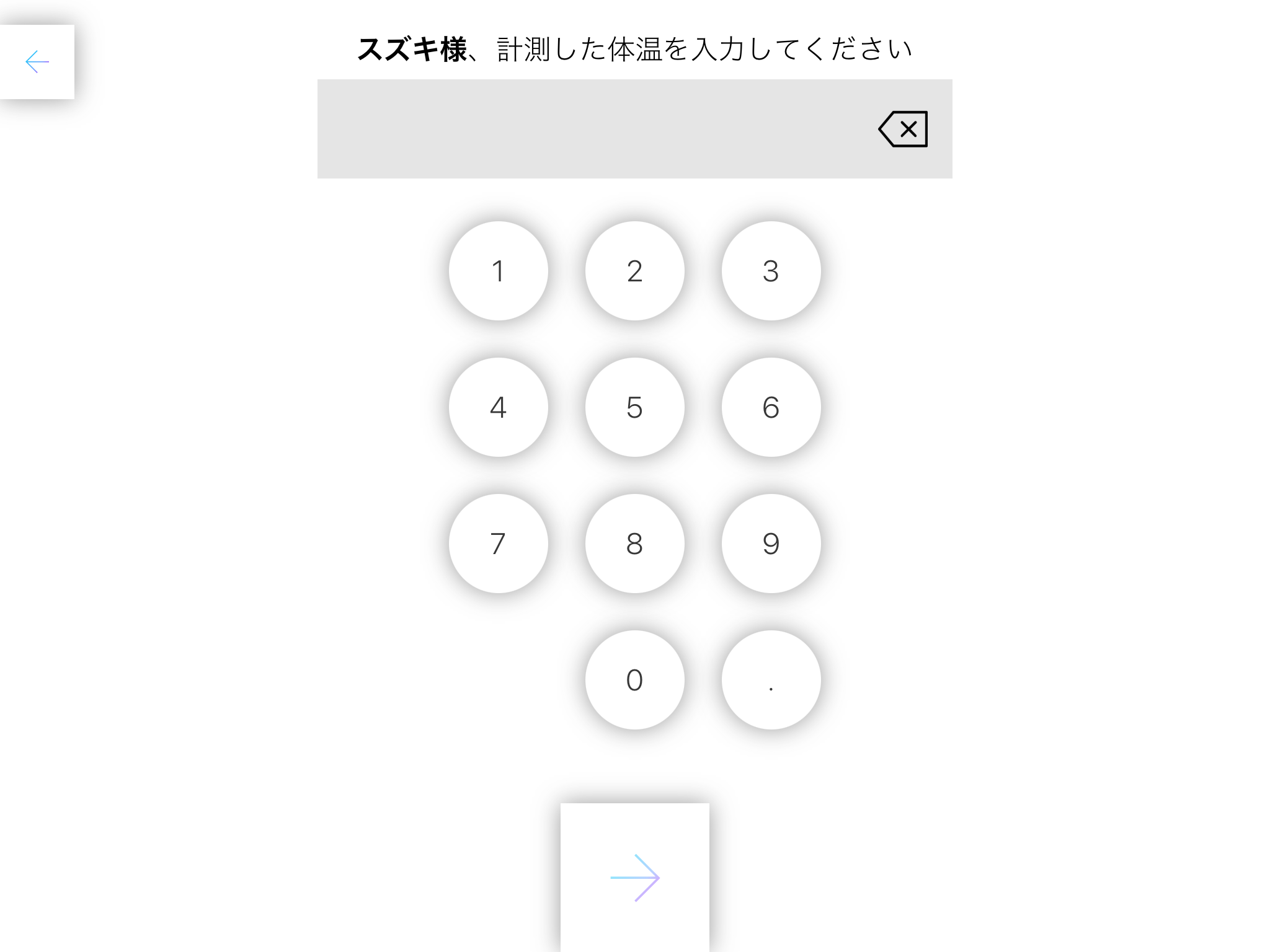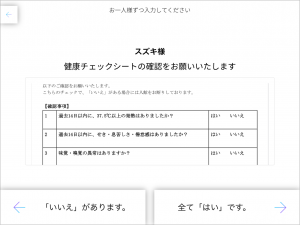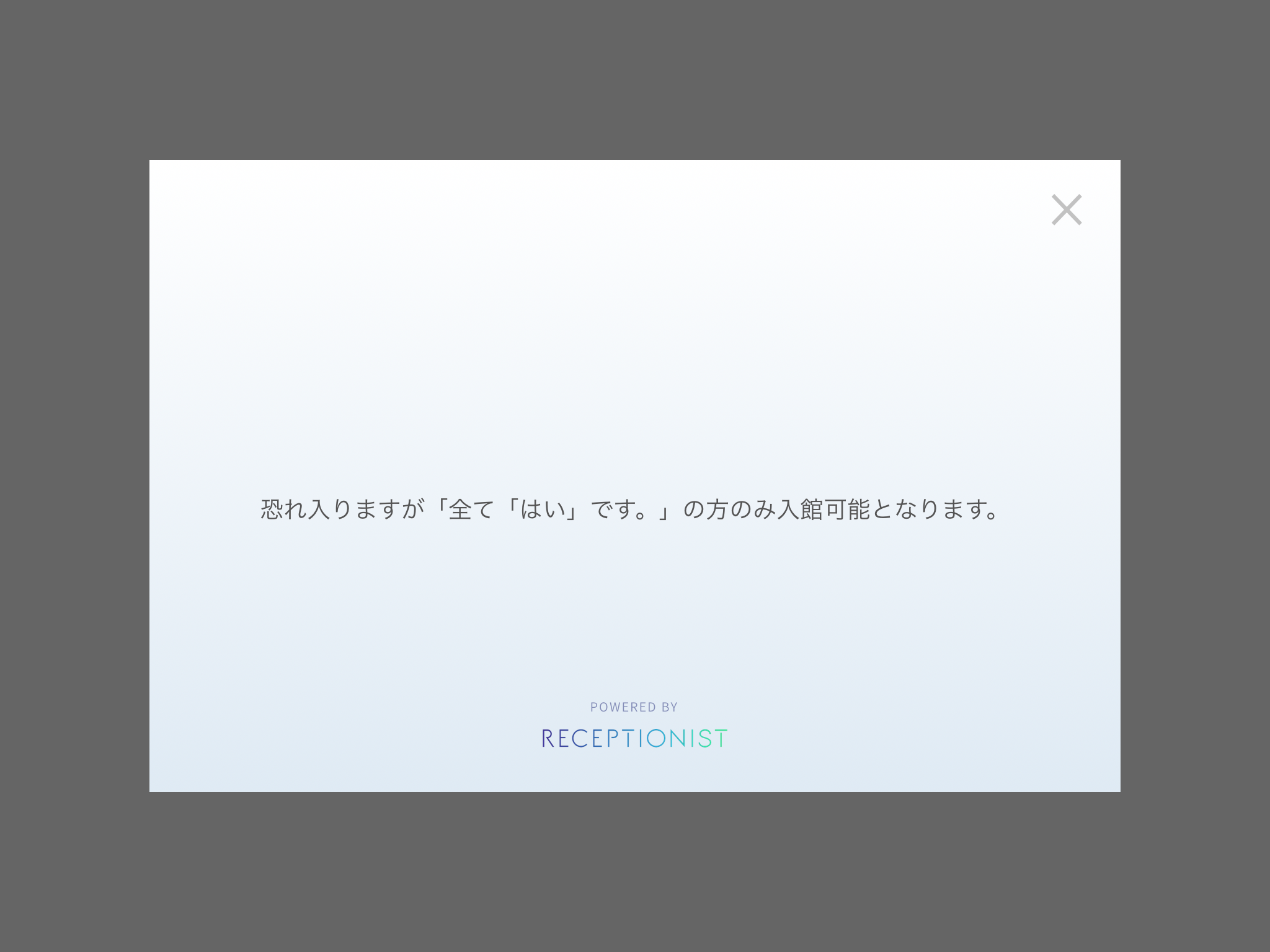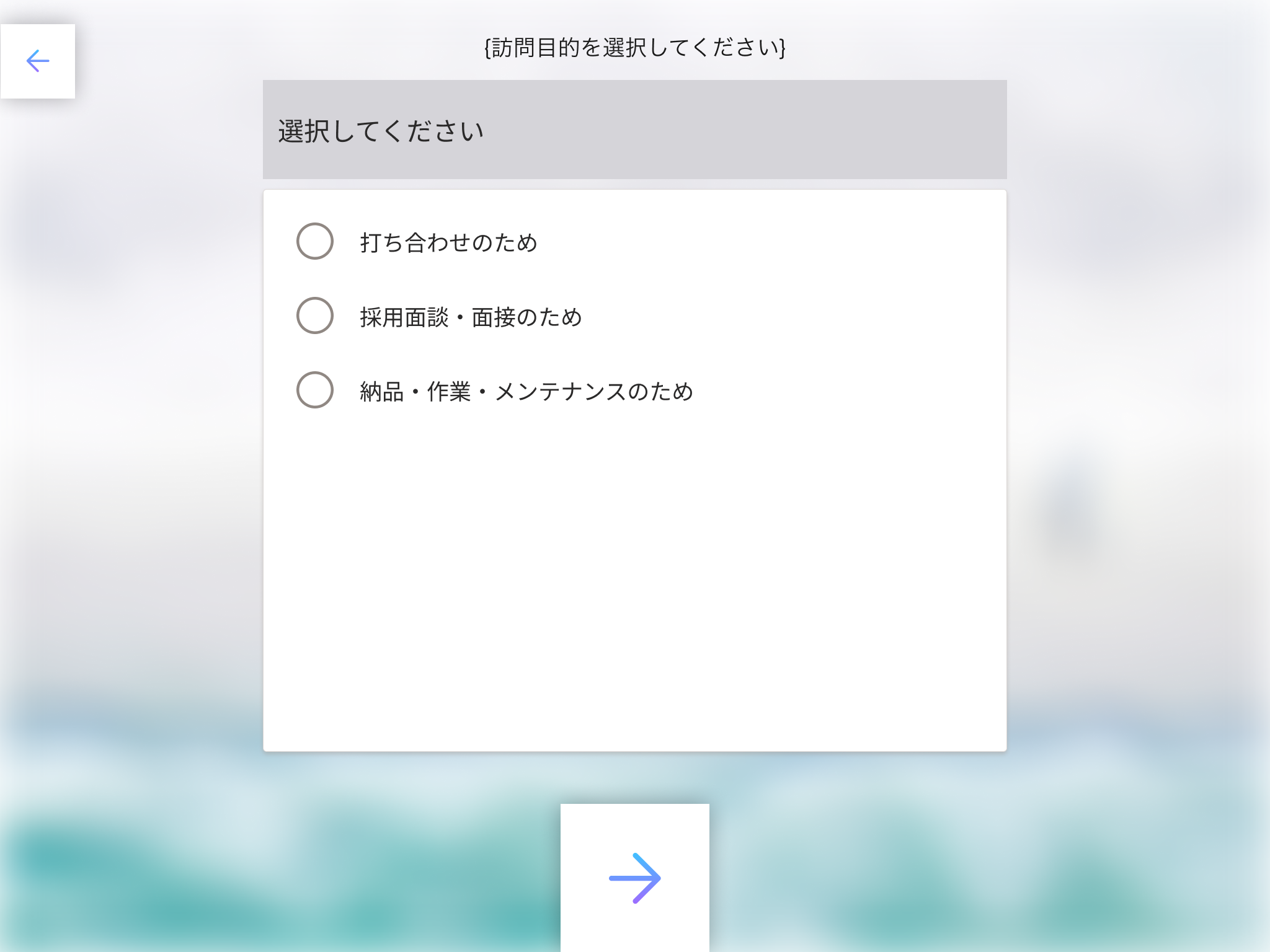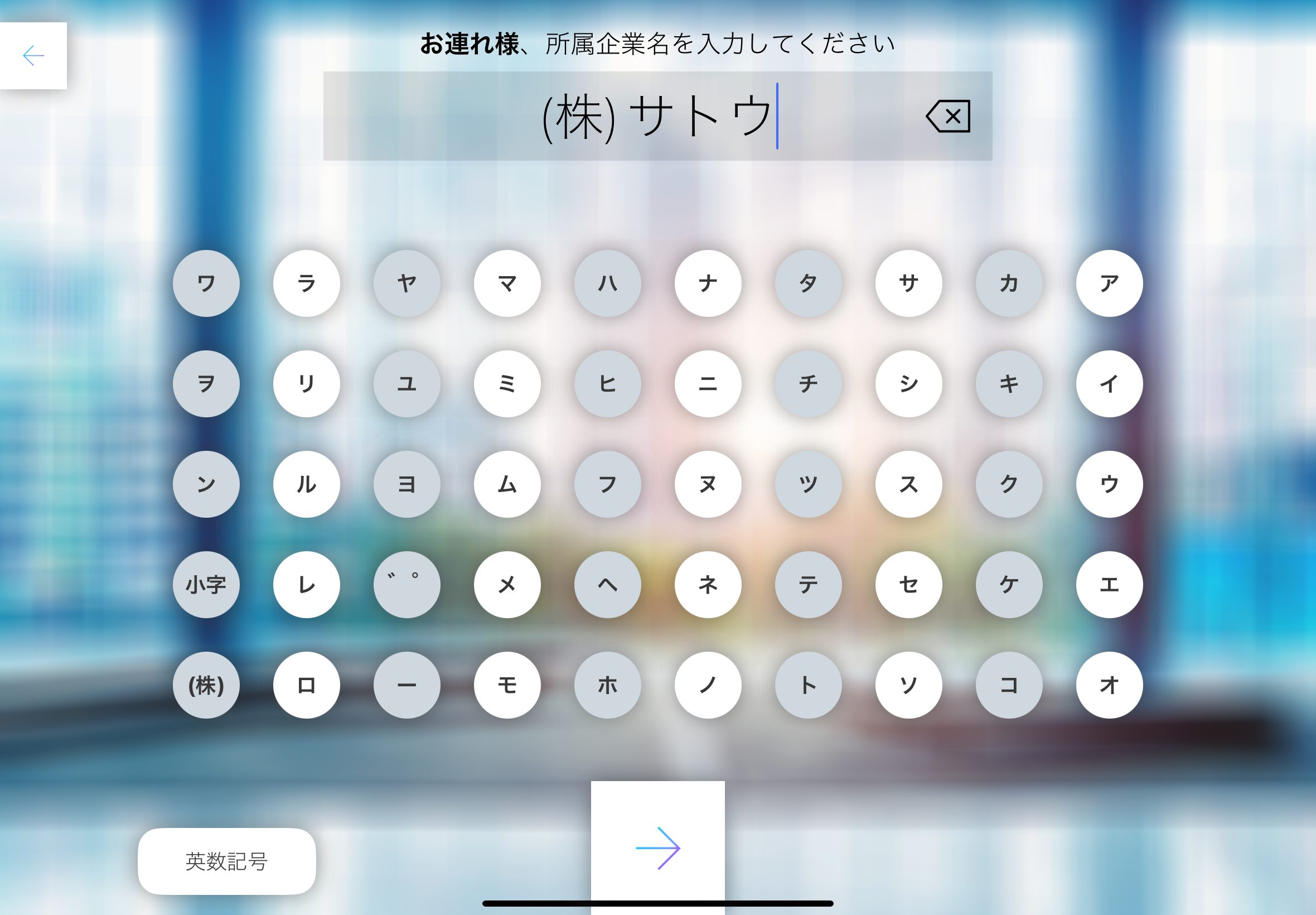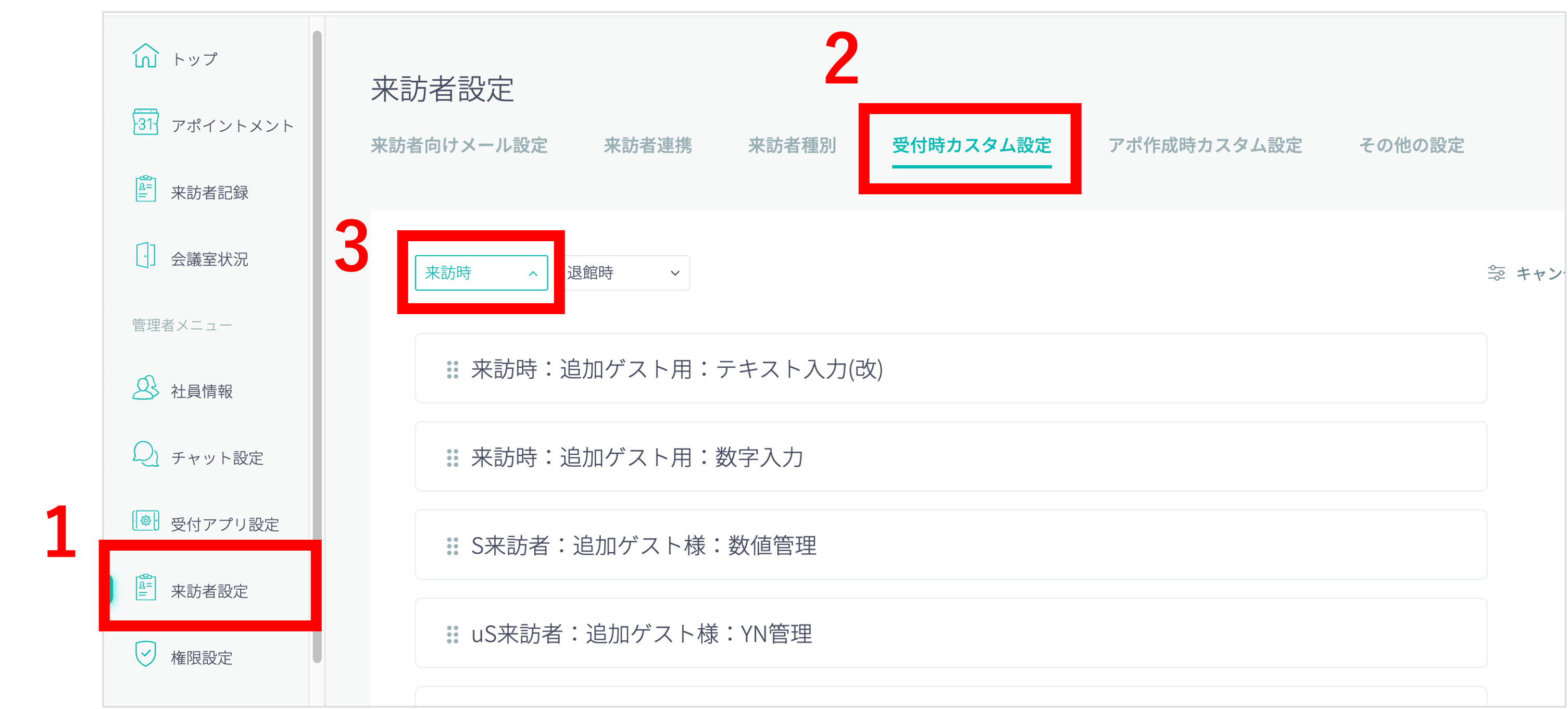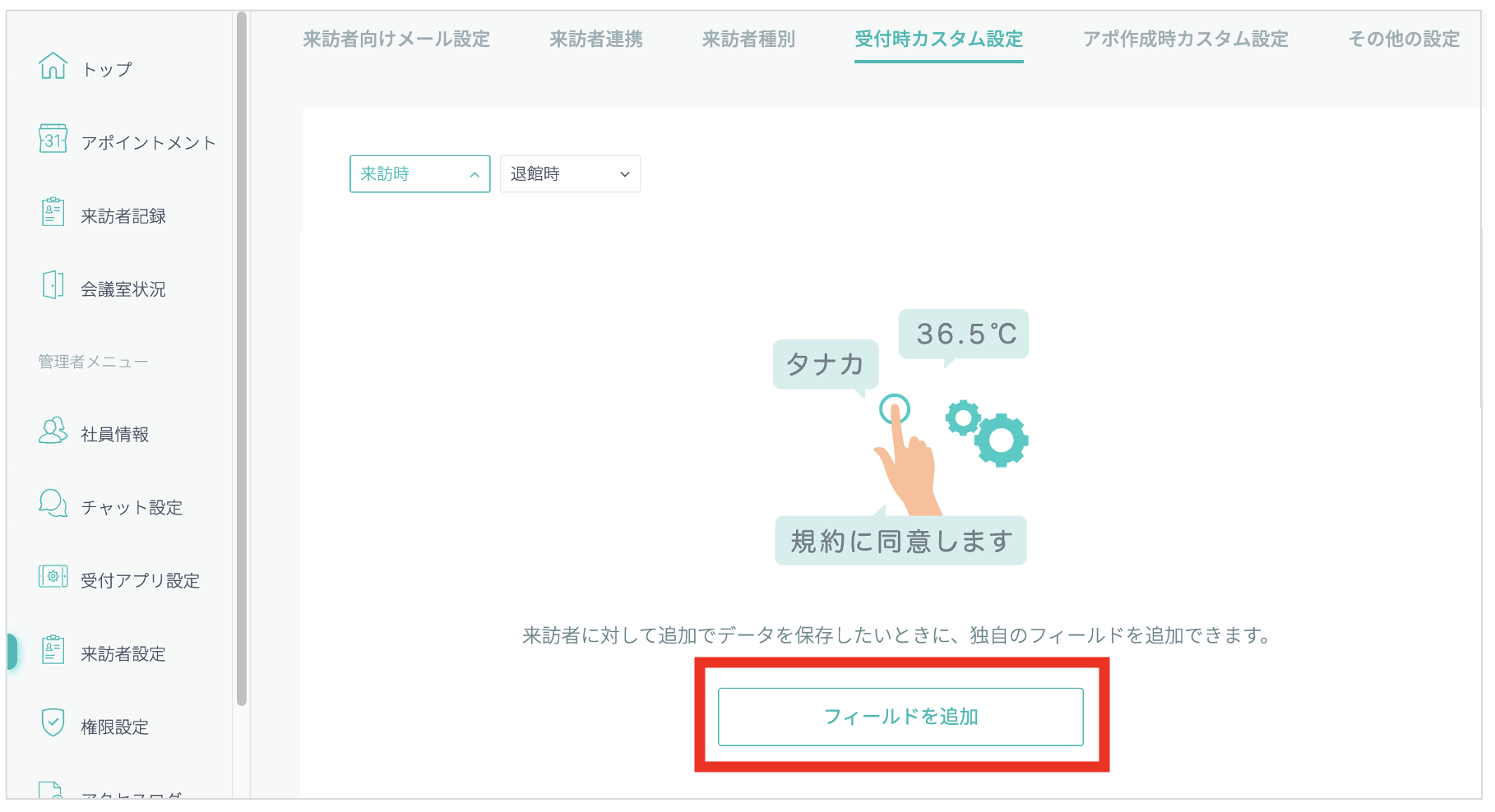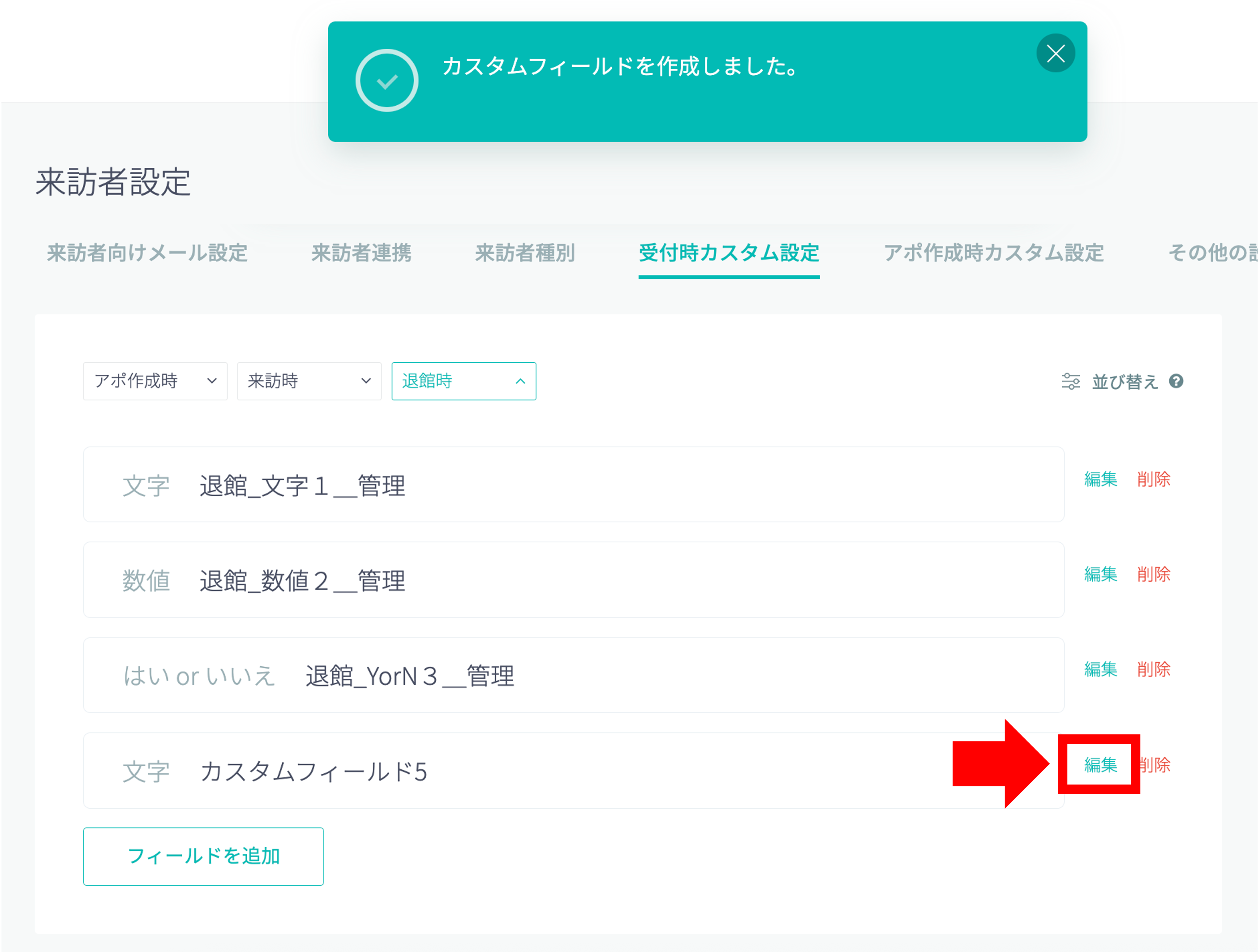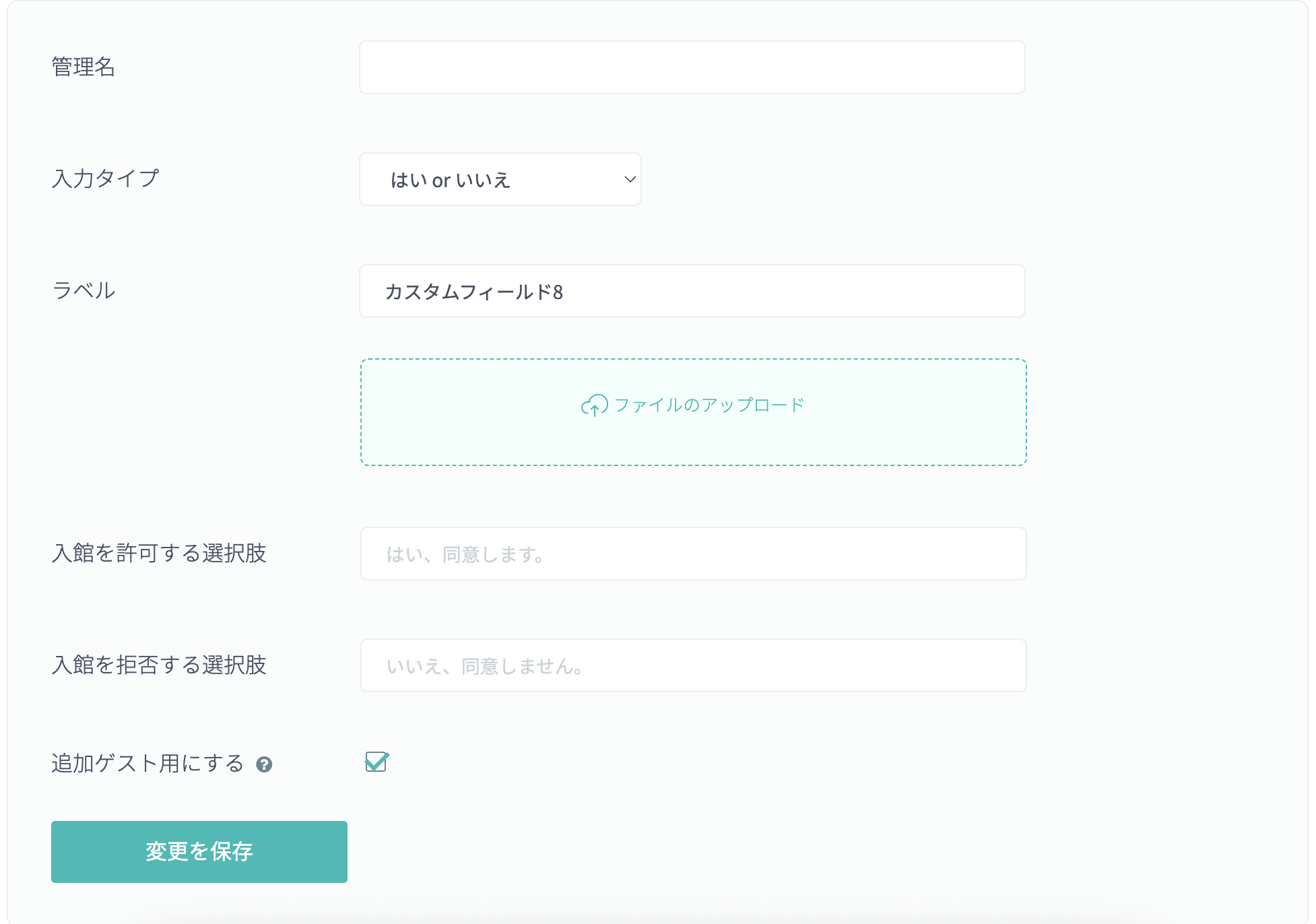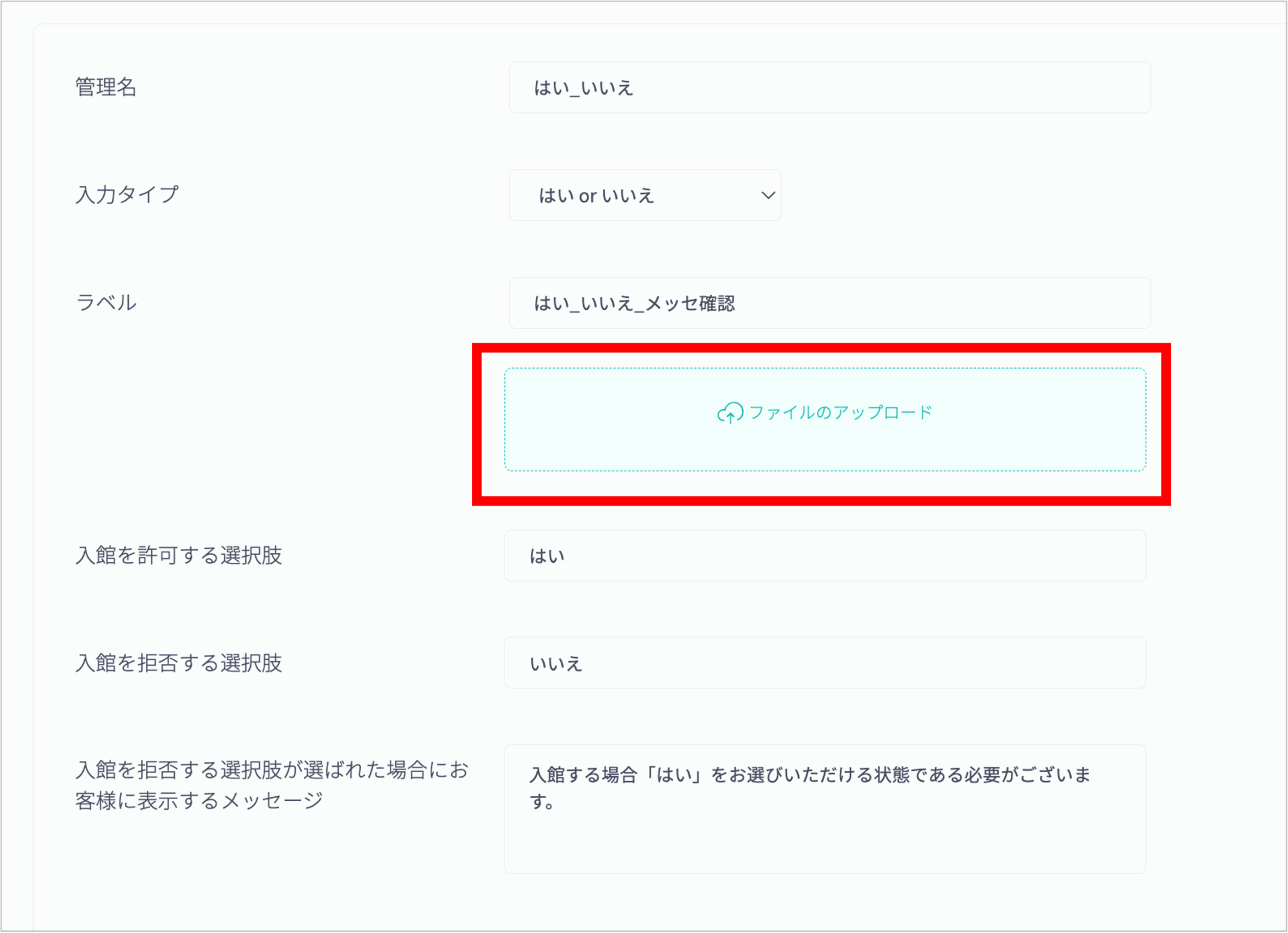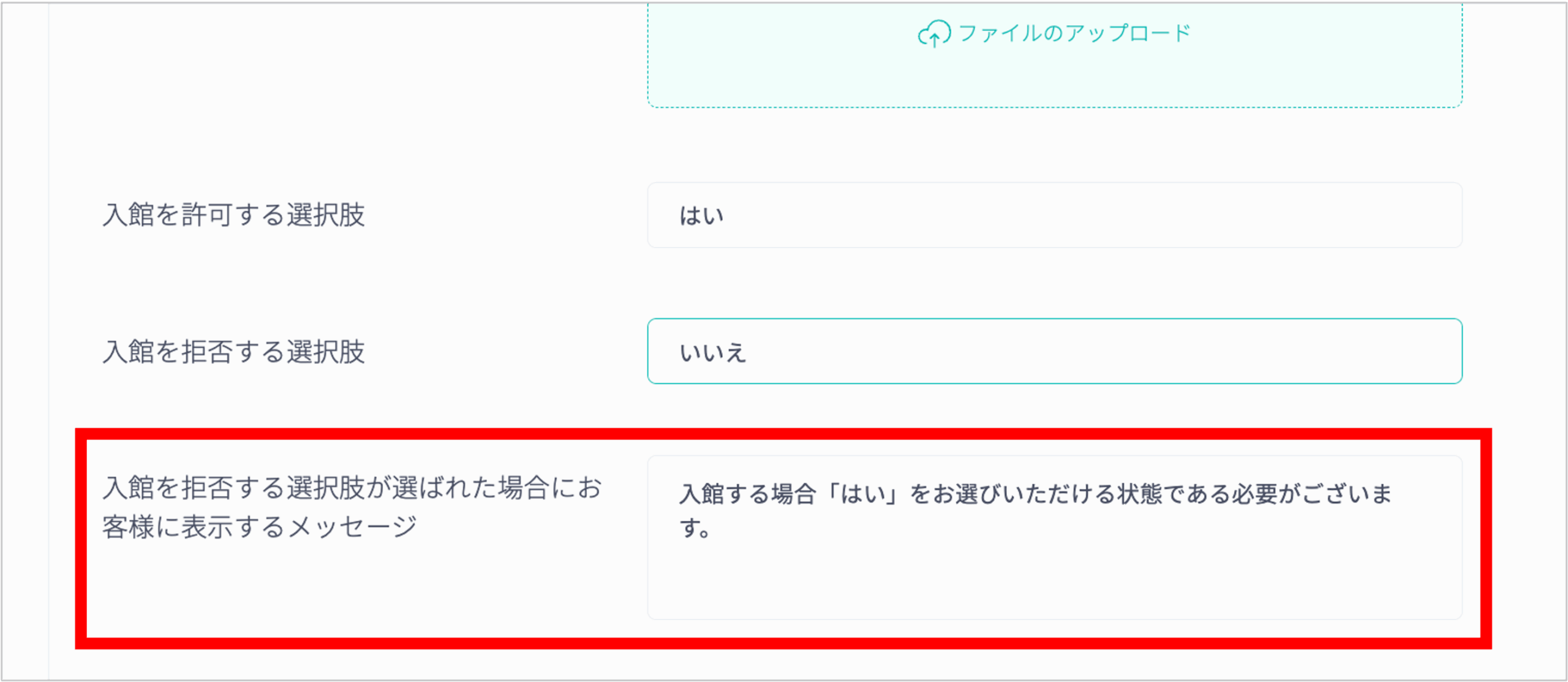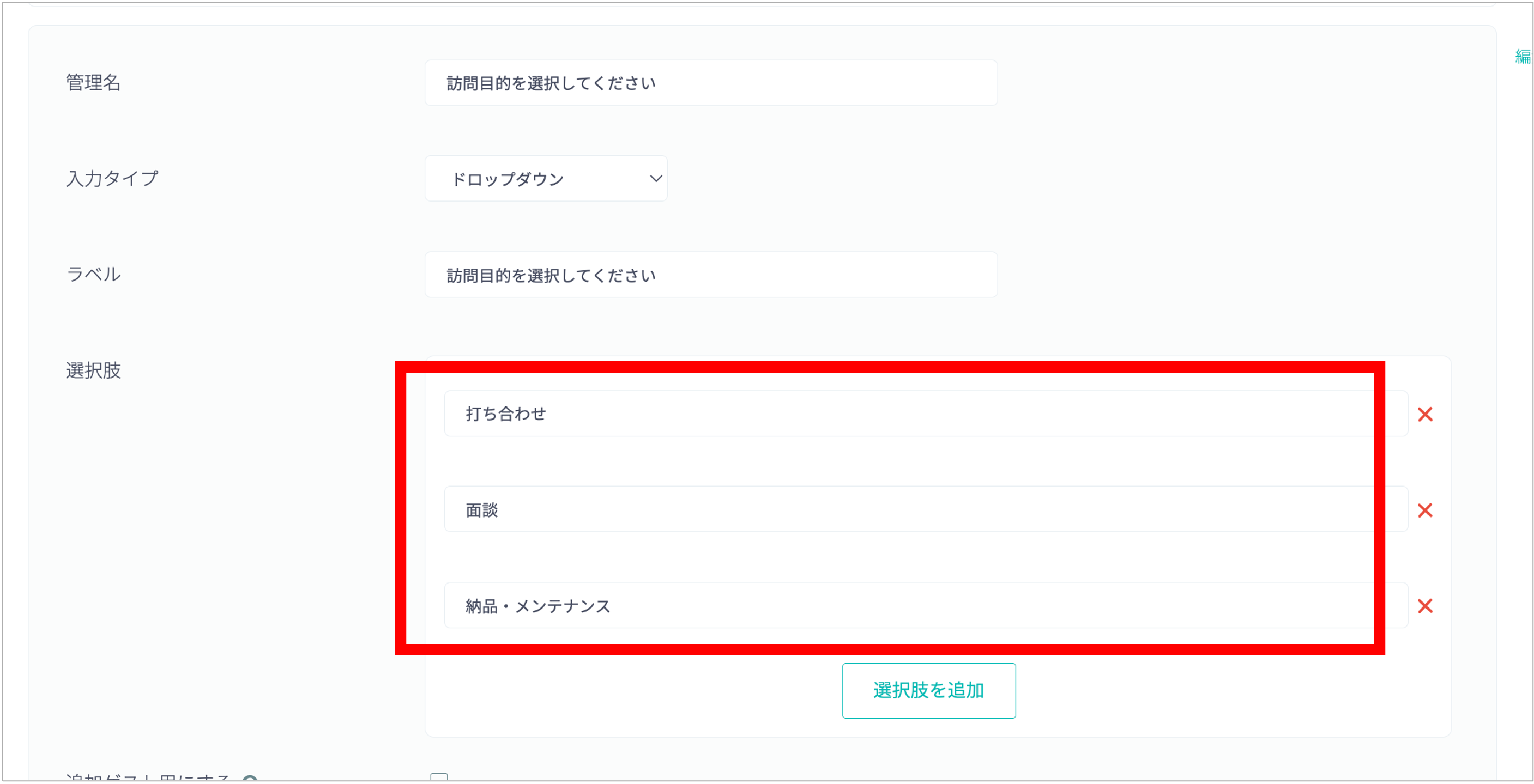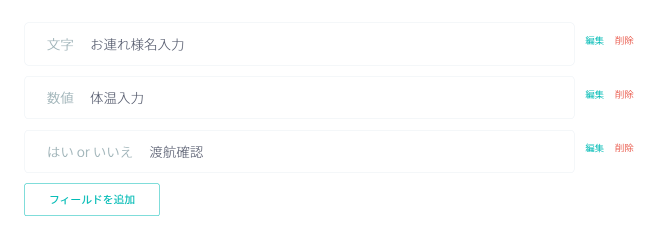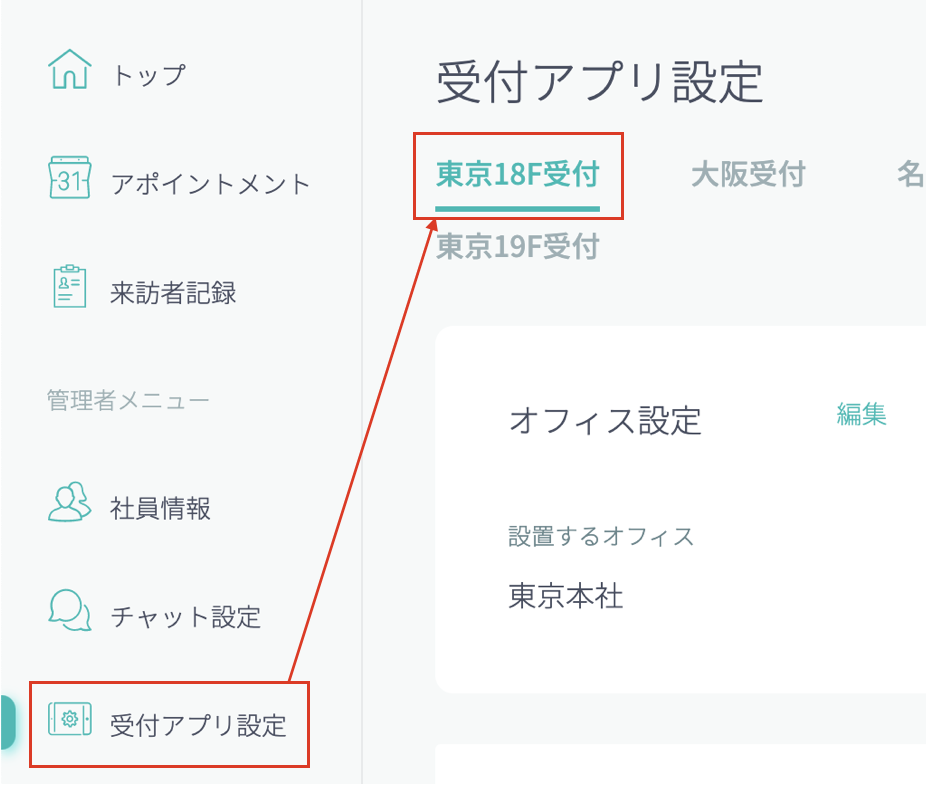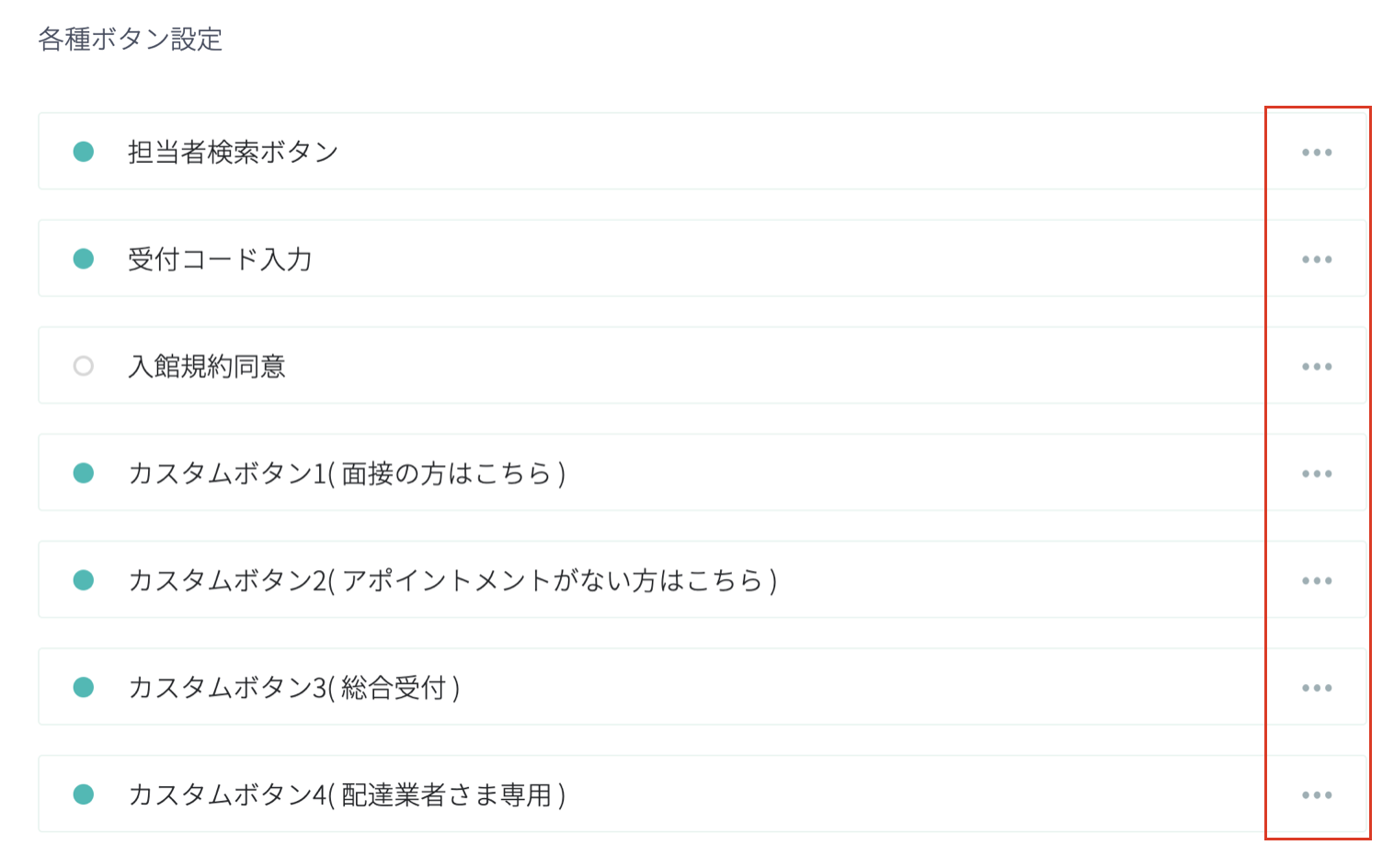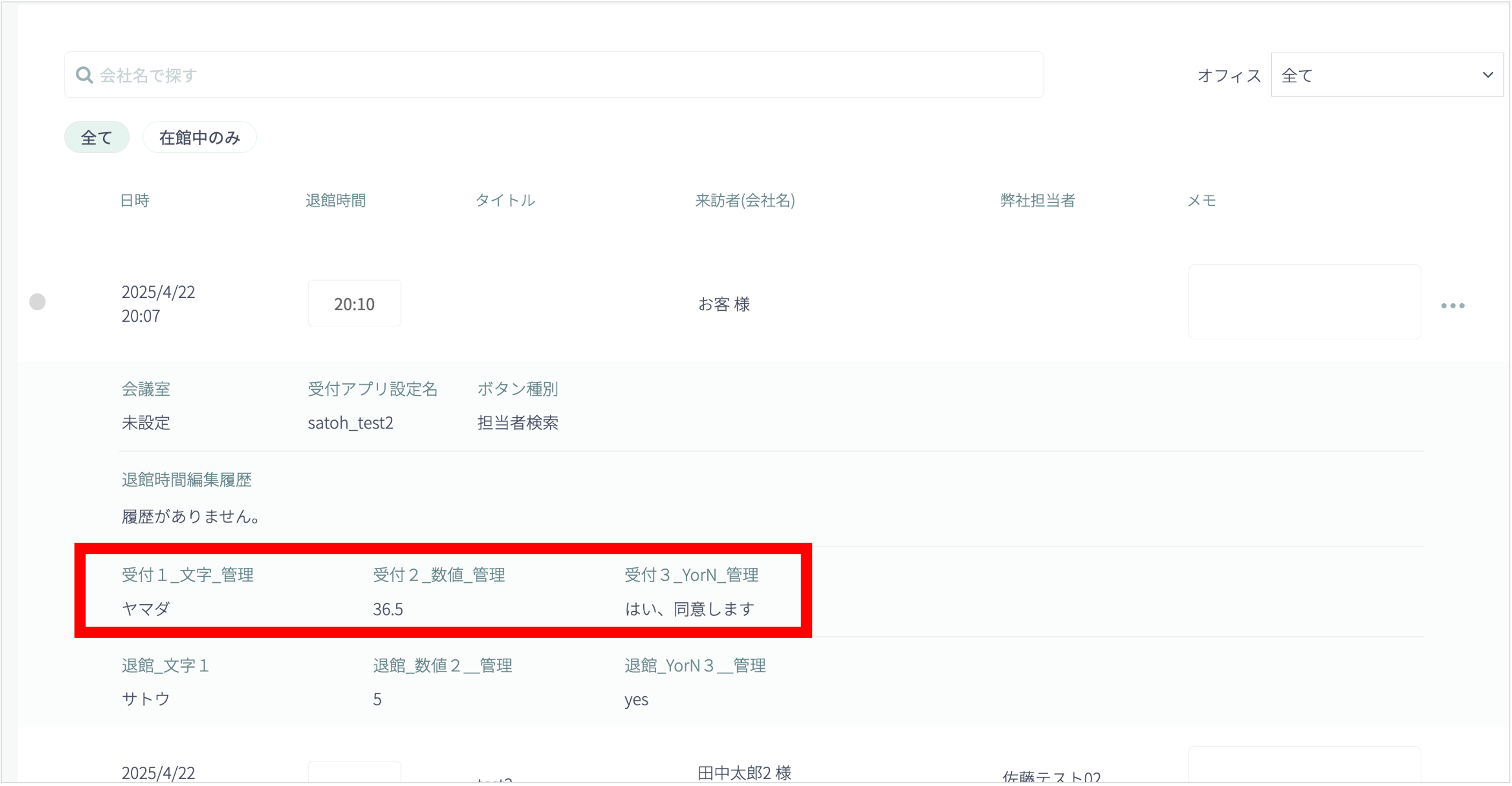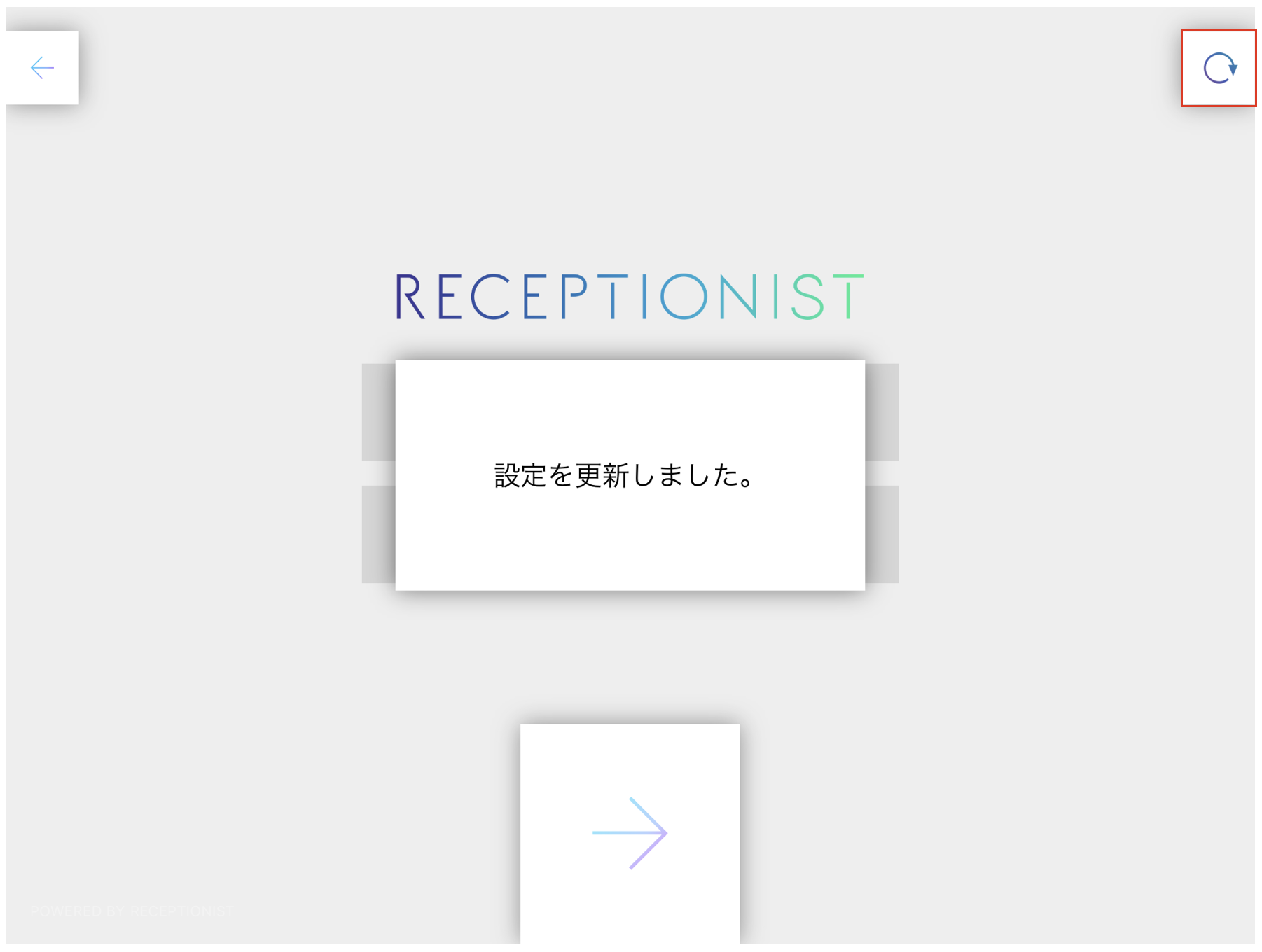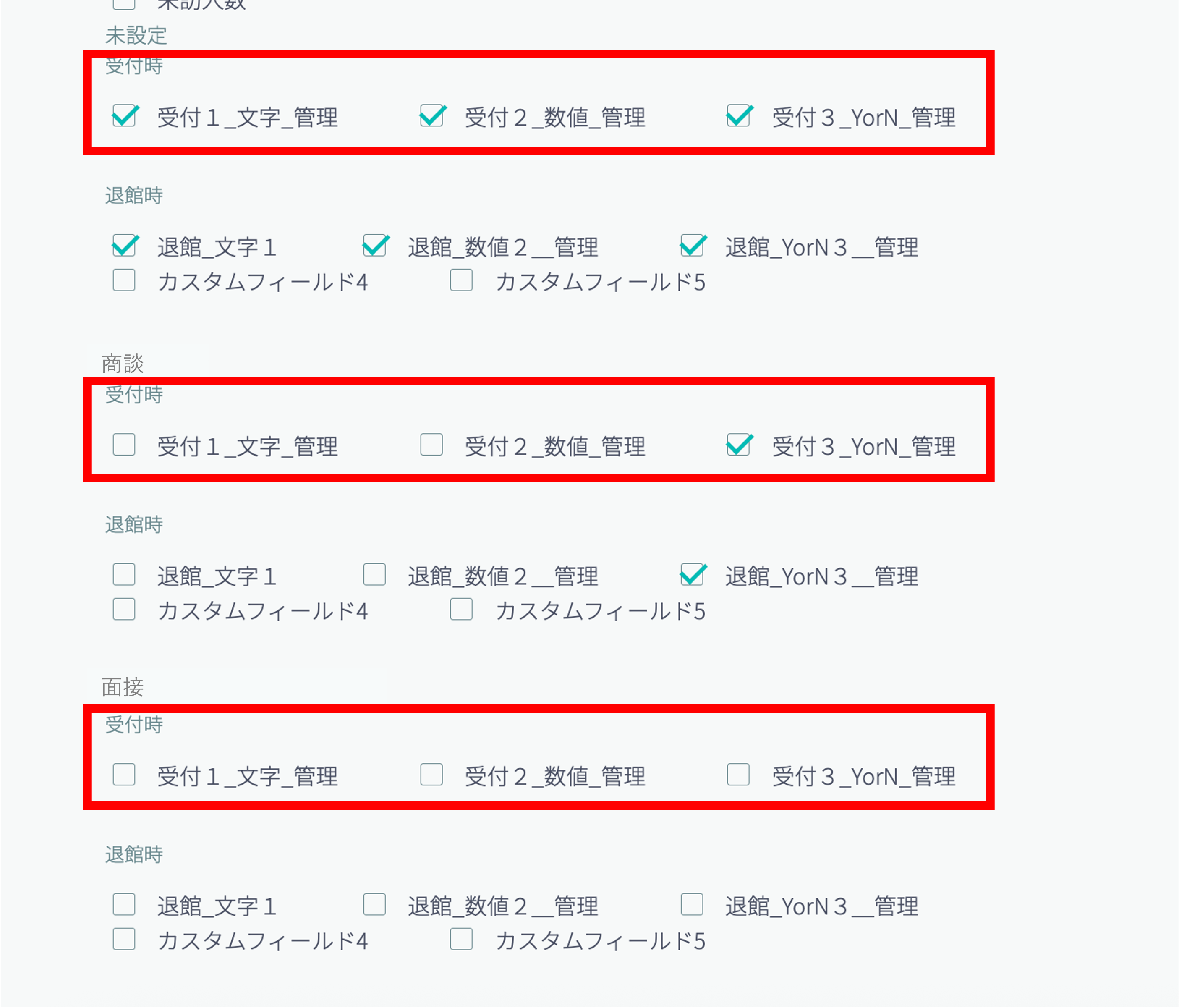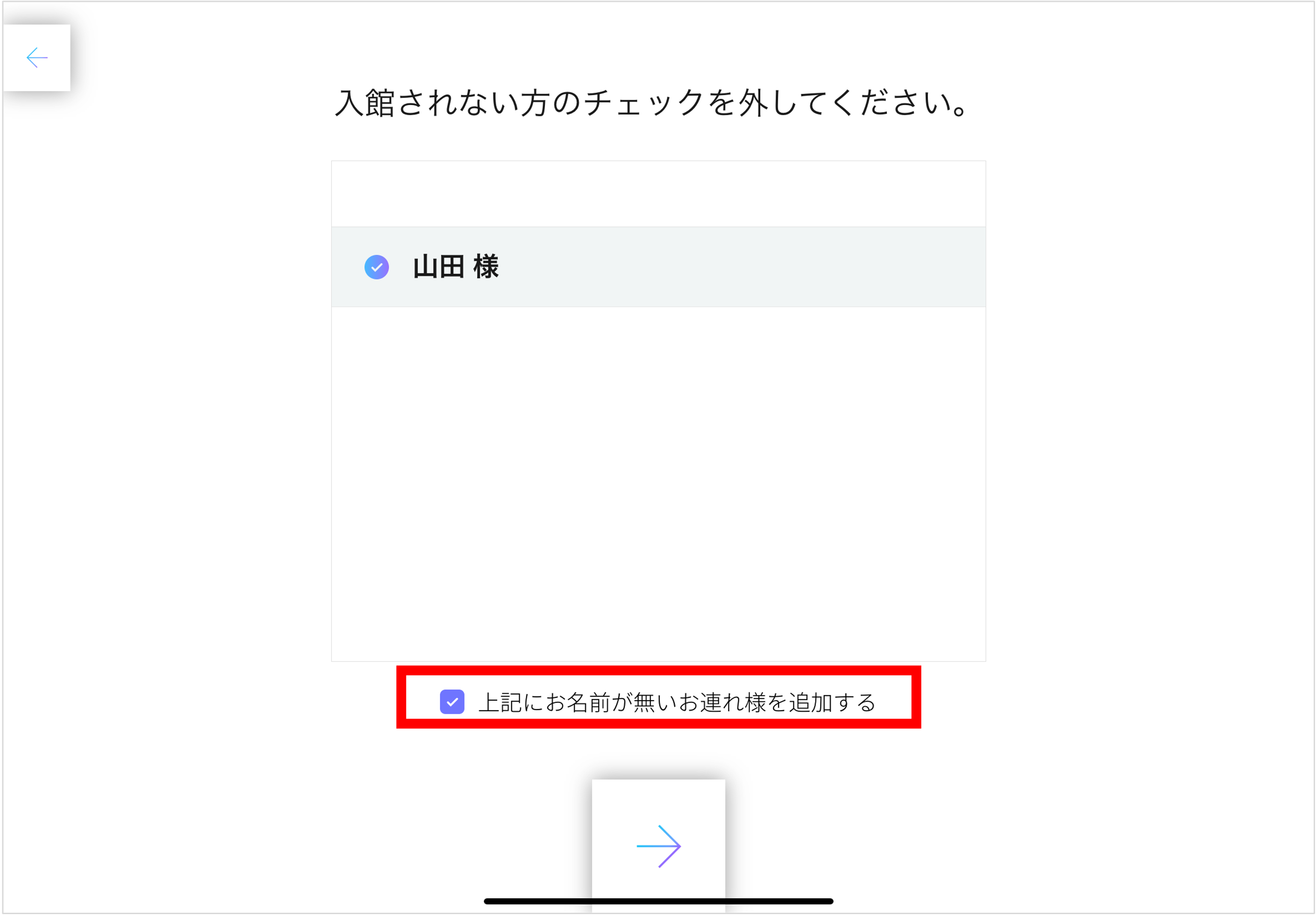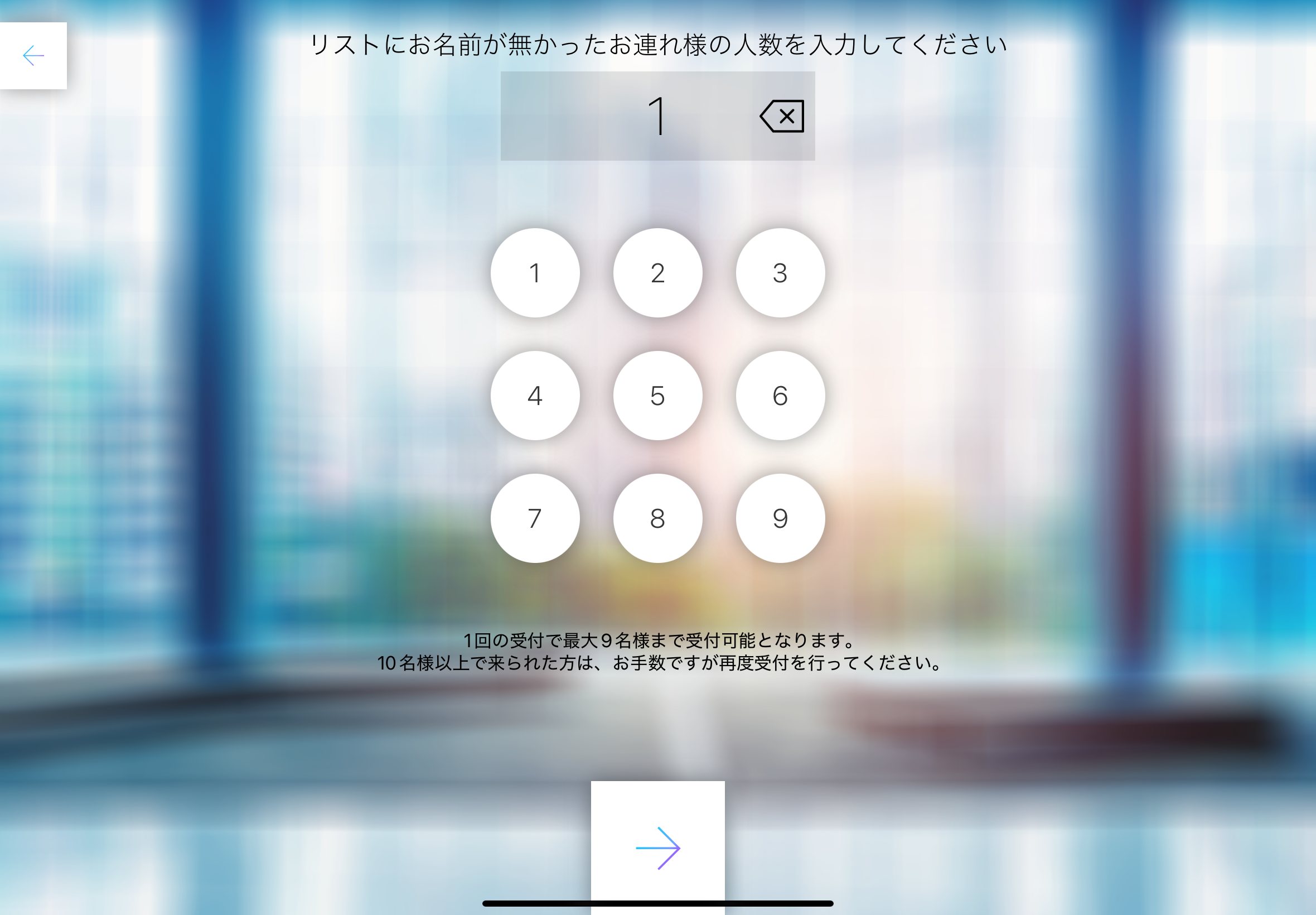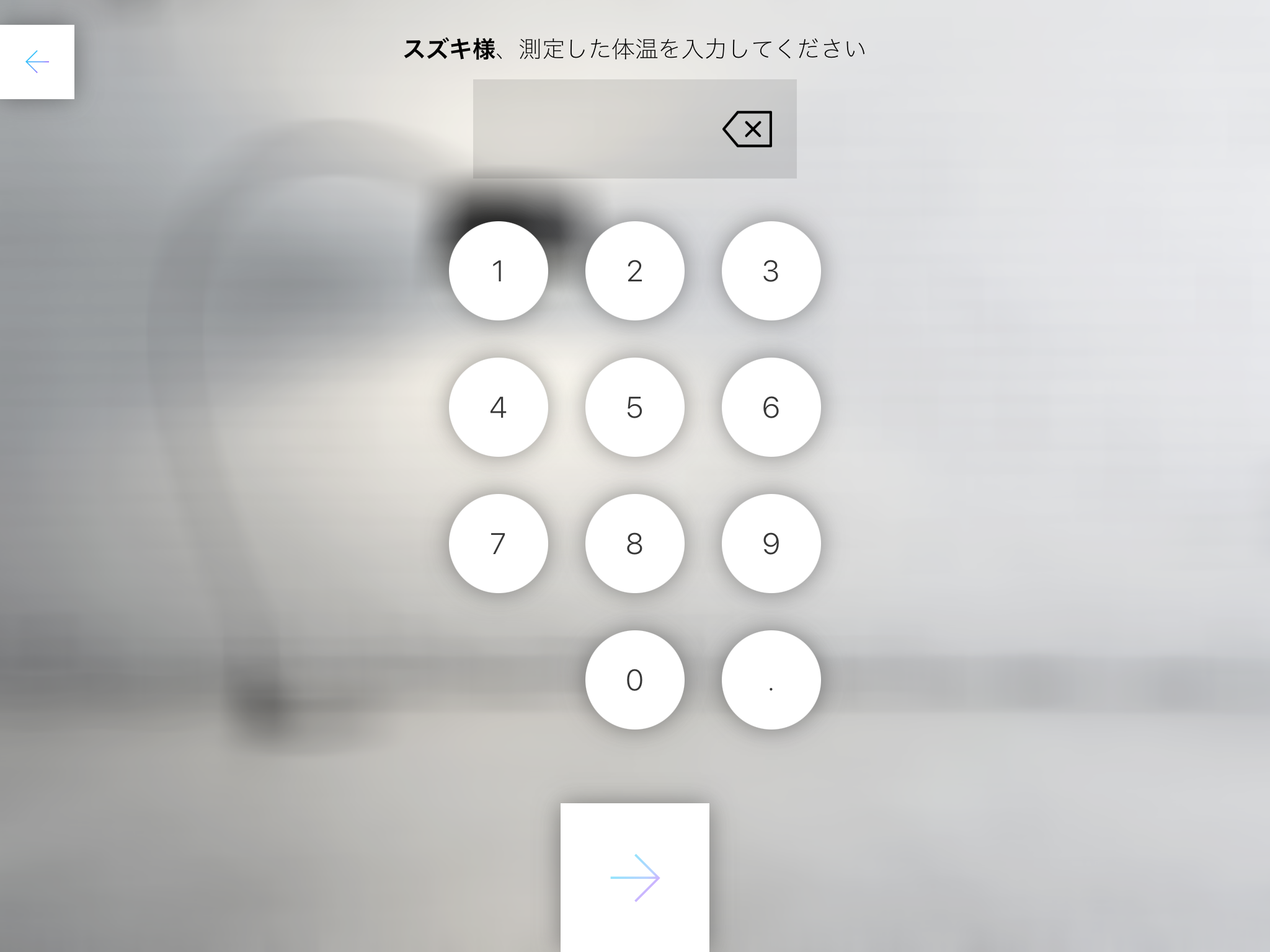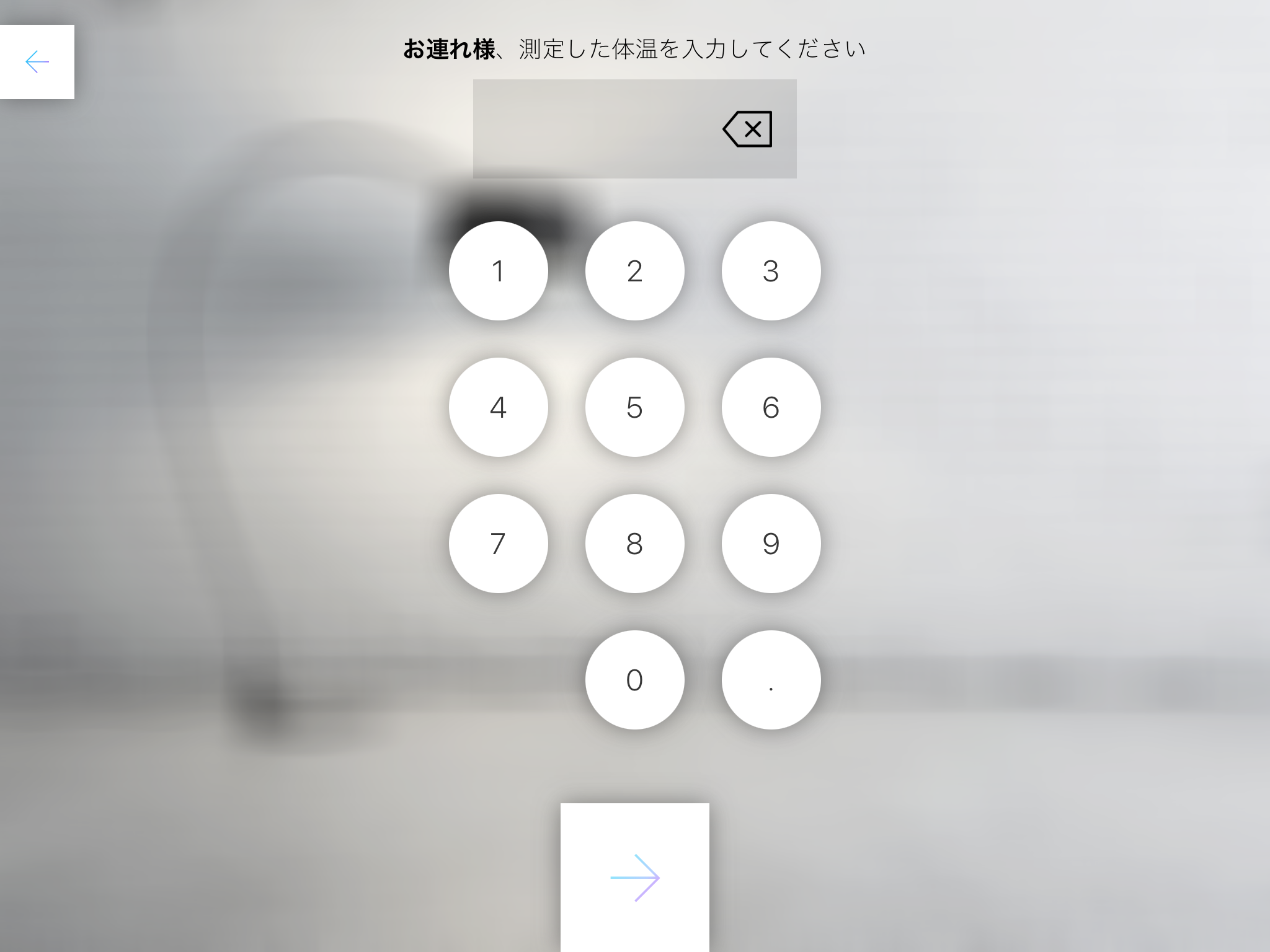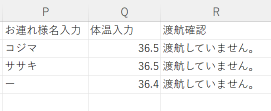この機能はエンタープライズプラン以上でご利用いただけます。
iPadアプリのVer1.4.21以降でご利用いただけます。
※タッチレス受付の場合、iPadアプリのVer1.6.2以降でご利用いただけます。
お客様が受付のiPadに入力する項目は、基本の「社名」「氏名」「来訪人数」に加えて、任意の項目(フィールド)を追加することができます。(最大20個まで)
来訪者が任意の項目(フィールド)に入力した内容は、Web管理画面でのみ確認が可能です。来客通知に反映することはできません。
入力タイプと入力項目例
入力タイプは以下の4種類あります。
貴社の対応方針に合わせて設定してください。
文字を入力
Tips
●複数人での来客があったとき、受付時に2人目以降のお客様名を入力してもらう。
例)ラベル名:『お連れ様のお名前を入力してください』
数値を入力(キーボード)
Tips
●体温を測っていただき、受付時に体温を入力してもらう。
例)ラベル名:『計測した体温を入力してください』
●配送業者に着払いの料金を確認したい場合
例)ラベル名:『着払いの金額を入力してください』
●従業員が受付から呼び出しを行う場合
例)ラベル名:『従業員番号を入力して下さい。』
●連絡先の電話番号を確認したい場合
例)ラベル名:『連絡先の電話番号を入力して下さい。』
はい or いいえを選択
PDFをアップロードして表示することもできます。
Tips
●健康チェックシートを表示し、すべて「はい」のときのみ受付する。
例)ラベル名:『健康チェックシートの確認をお願いいたします』
●検温、マスク着用、アルコール消毒を確認し、「はい」のときのみ受付する。
例)ラベル名:『検温・マスク着用・アルコール消毒をしましたか?』
●海外履歴がないかを確認し、「はい」のときのみ受付する。
例)ラベル名:『2週間以内の海外渡航はございませんか?』
●来訪データ記録への同意を確認し、「はい」のときのみ受付する。
例)ラベル名:『来訪データが記録されます。同意しますか?』
ラジオボタン
Tips
例:訪問目的を選択してもらう
●ラベル名:『訪問目的を選択してください』
●選択肢:
『打ち合わせ』
『面談』
『納品・メンテナンス』
追加ゲスト用にする
参考:
アポイントメントに事前登録されている来訪者以外の、お客様が来訪された場合
Tips
・「受付コード入力」での受付時に、追加ゲストの会社名や氏名を入力してもらいたい。
・会社名や氏名以外の情報も、追加ゲストからだけ収集したい。
例)ラベル名:『所属企業名を入力してください』
フィールドの設定方法
1. 管理画面で「来訪時」タブを開く
左メニュー「来訪者設定」>タブ「受付時カスタム設定」>「来訪時」をクリックします。
2. 「フィールドを追加」をクリック
3. フィールドの編集を行う
4. 各項目を入力し「変更を保存」
| 項目名 | 説明 |
|---|---|
| 管理名 |
受付アプリ設定や 来訪者記録に表示される名称です。社内に分かりやすい名前を設定しましょう。 Tips
未設定の場合、「ラベル」が表示されます。 |
| 入力タイプ | 「文字」「数値」「はい or いいえ」「ドロップダウン」から選択。 |
| ラベル |
iPadに表示される名称です(最大255文字)。
Tips
英語モード対応が必要な場合は「日本語/英語」で併記してください。 |
| ファイルのアップロード ※「はい or いいえ」時のみ |
iPadアプリ Ver1.4.23〜対応しています |
| 入館を許可する選択肢 ※「はい or いいえ」時のみ |
「はい」の文言を設定(最大255文字)。「はい」のみ受付が可能。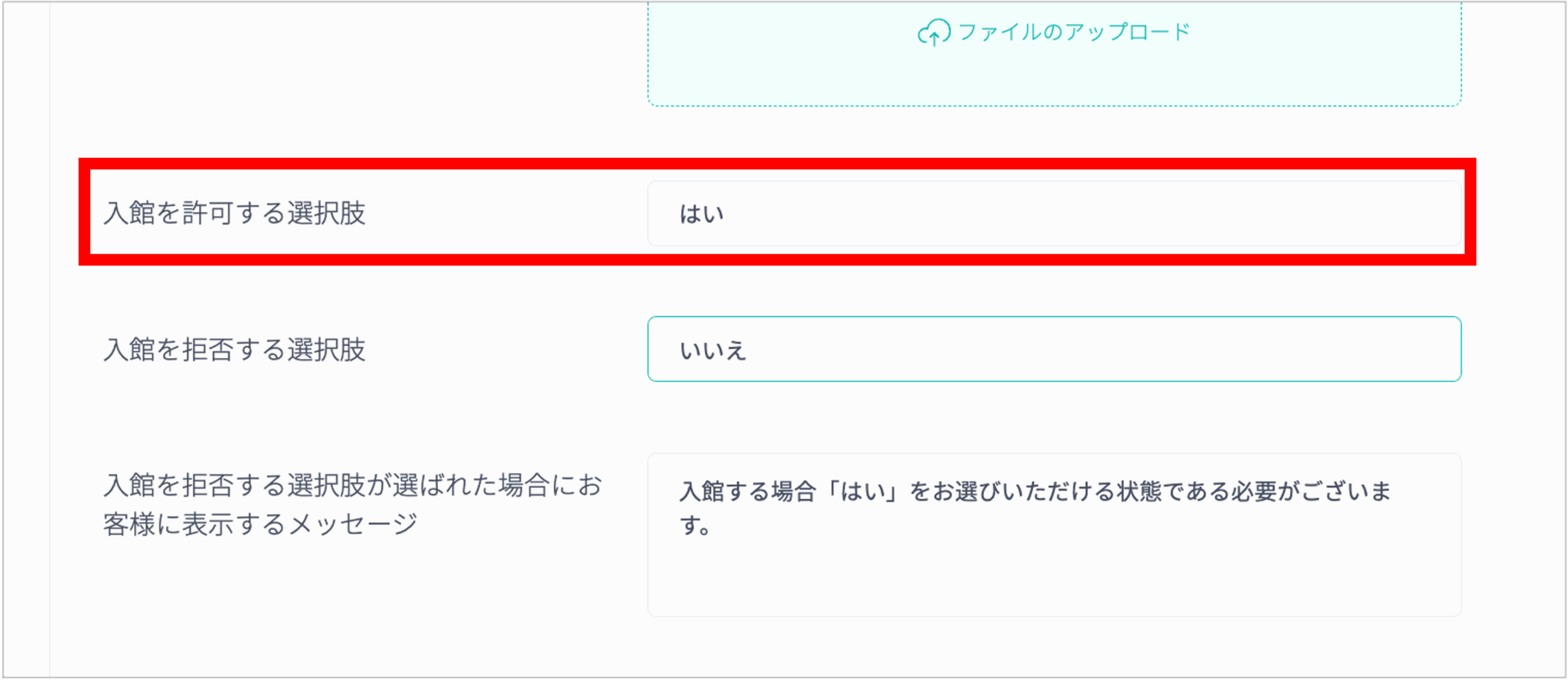
Tips 英語モードに備え、「日本語/英語」の併記推奨。 |
| 入館を拒否する選択肢 ※「はい or いいえ」時のみ |
「いいえ」の文言を設定(最大255文字)。「いいえ」では受付ができなくなります。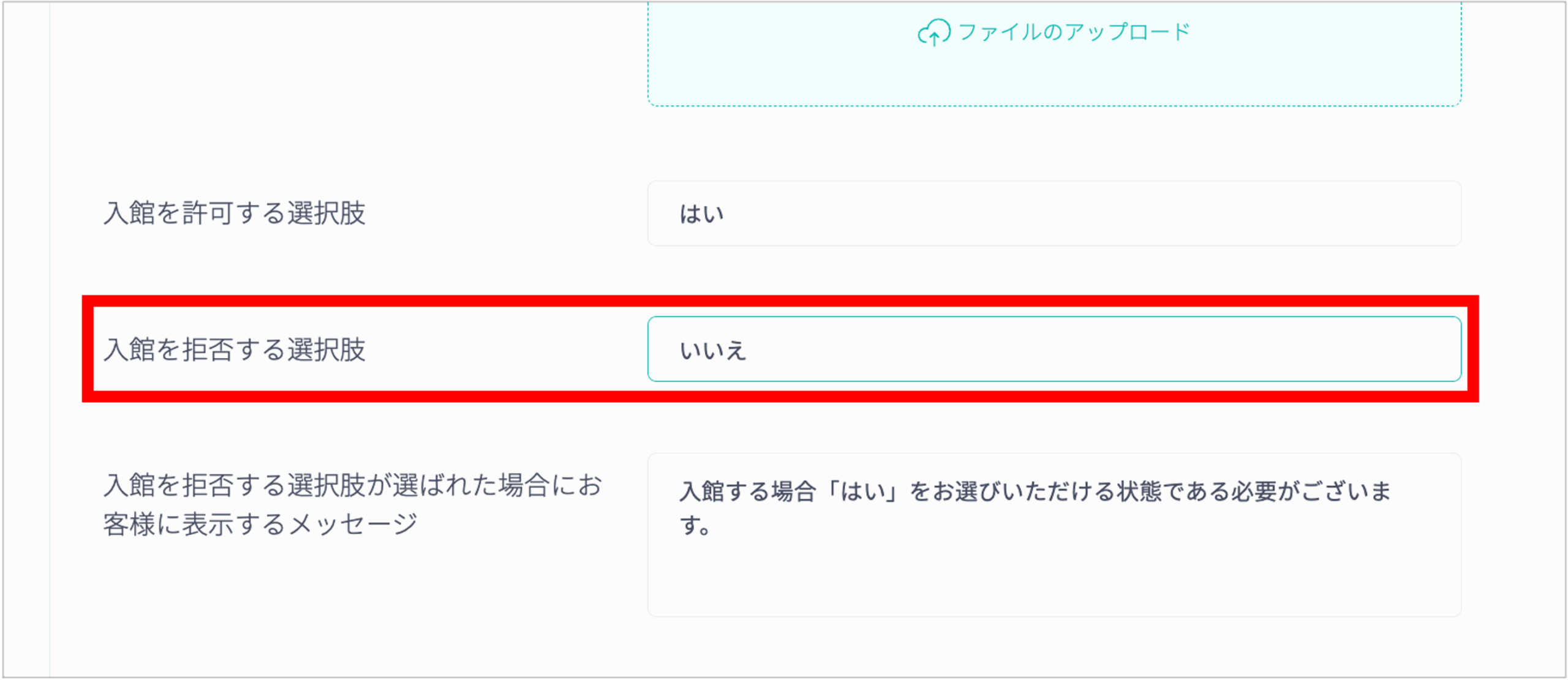
Tips 英語モードに備え、「日本語/英語」の併記推奨。 |
| 入館を拒否する選択肢が選ばれた場合に お客様に表示するメッセージ ※「はい or いいえ」時のみ iPadアプリ Ver1.40.0〜対応しています |
「入館を拒否する選択肢」が選択された際に表示するメッセージを設定 Tips 英語モードに備え、「日本語/英語」の併記推奨。 |
| 選択肢 ※「ドロップダウン」時のみ iPadアプリ Ver1.37.0〜対応しています |
Tips
Ver1.37.0未満では「文字」入力項目として扱われます。 |
| 追加ゲスト用にする |
チェックONで、追加ゲスト受付時のみに表示される項目になります。
Tips
通常の来訪者には「追加ゲスト用」以外の項目が表示されます。 Tips
担当者検索・カスタムボタン受付では表示されません。 Tips
iPadアプリ v1.36.0未満では通常のフィールドとして表示されます。 |
5. 作成完了の表示を確認
6. フィールド一覧に表示される
複数のフィールドを作成する場合は、「フィールドを追加」から同様の手順を繰り返します(最大20個まで)。
「管理名」が未設定の場合は「ラベル」が表示されます。
続いて、どのボタンでフィールドを表示させるか設定します。
7. フィールドを表示させたい受付アプリ設定を選択
8. ボタン設定を開く
9. 表示させるフィールドにチェックを入れて保存
表示したいフィールドにチェックを入れ、「変更を保存」します。
※ 各ボタンごとに設定が必要です。
10. iPadアプリの更新を行う
iPadアプリの更新を行ってください。
受付コード・QRコードで受付時の来訪者入力項目を来訪者種別ごとに設定
受付コード・QRコードで受付時に、アポイントメント作成時に指定した来訪者種別によって、フィールド表示を切り替える事が可能です。
アポイントメント作成時に来訪者種別が指定されていない場合は [未設定] のフィールドが表示されます。
フィールドを並び替える方法
フィールドを並び替えると、以下のフィールドの表示順に反映されます。
- 「各種ボタン設定」に表示されるフィールド(参考:『フィールドの設定方法』の9)
- iPadで受付時に表示されるフィールド(参考:『iPadで受付時の操作』の【3】)
- 「来訪者記録」に表示されるフィールド(参考:『来訪者記録の表示』)
来訪者記録CSVの項目の並び順には反映されません。
1. 並び替え画面を開く
管理者で、RECEPTIONIST管理画面 > 左メニュー「来訪者設定」> タブ「受付時カスタム設定」>「来訪時」>「並び替え」をクリックします。
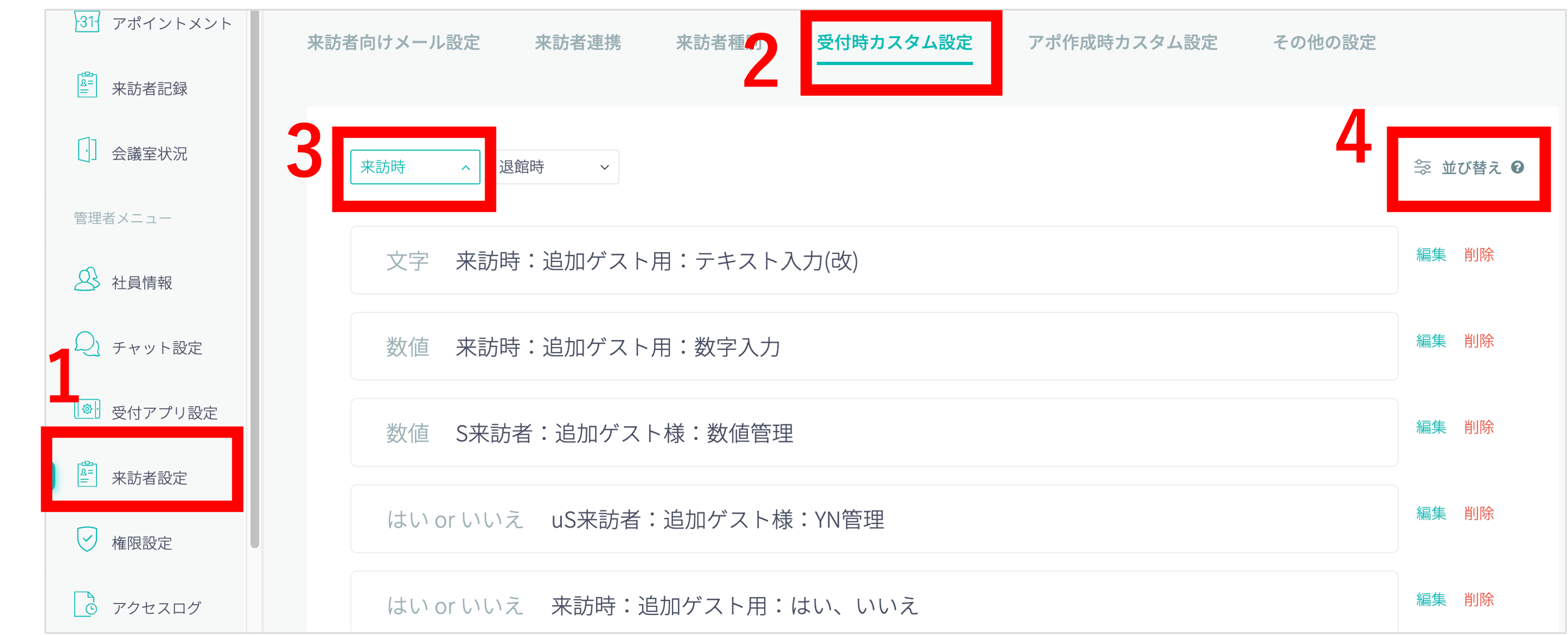
2. ドラッグで並び替える
移動させたいフィールドをドラッグし、並び替えます。
( 画像をクリックすると拡大表示します )
3. 並び順を保存する
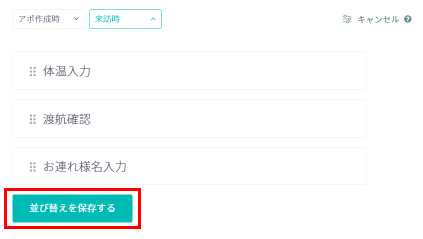
4. 並び替え完了を確認する

iPadで受付時の操作
カスタムフィールドを設定した際のお客様の操作の流れをご案内します。
【1】メニュー画面
iPad画面から各ボタンをタップし、ボタンごとに受付コードの入力や担当者名の検索を行います。
参考:RECEPTIONISTを使って、お客様が受付をする流れ
【2】入力画面
「社名」「名前」「来訪人数」を入力します(各ボタンの設定により異なります)
参考:RECEPTIONISTを使って、お客様が受付をする流れ
【3】カスタム受付設定の入力画面
カスタム受付設定で登録した項目が表示されます。
この入力画面は来訪者が入力した来訪人数分、繰り返し表示されます。
例1:「受付コードを入力する」からアポ作成時に入力した来訪者1名と、お連れ様1名を追加
●1人目:入力した来訪者名が表示されます。「追加ゲスト用にする」にチェックした項目は表示しません。
( 画像をクリックすると拡大表示します )
●2人目:「お連れ様」と表示され、「追加ゲスト用にする」にチェックした項目も表示します。
( 画像をクリックすると拡大表示します )
例2:「担当者の名前を検索する」から来訪人数2名で受付
●1人目:入力した来訪者名が表示されます。「追加ゲスト用にする」にチェックした項目は表示しません。
( 画像をクリックすると拡大表示します )
●2人目:「お連れ様」と表示され、「追加ゲスト用にする」にチェックした項目は表示しません。
( 画像をクリックすると拡大表示します )
【4】受付完了
受付完了画面が表示され、担当者の呼び出しが行われます。
来訪者記録の表示
来訪者記録画面での表示
RECEPTIONIST管理画面の
「来訪者記録」上では、各来訪者記録の詳細画面にカスタムフィールドと回答が表示されます。
CSVでの表示
来訪者記録の全項目例
▼来訪者記録全項目表示
( 画像をクリックすると拡大表示します )